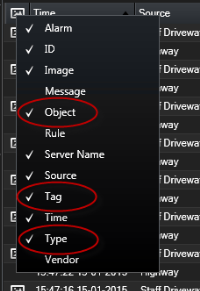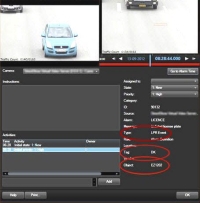Ajout de contenu de reconnaissance de plaque
Ajouter des caméras de reconnaissance des plaques d’immatriculation (LPR) à des vues
- En mode Configuration, sélectionnez la vue à laquelle vous souhaitez ajouter une caméra LPR.
- Dans le volet Vue d’ensemble du système, cliquez sur Reconnaissance de plaque et faites-le glisser sur l’élément de vue pertinent.
- Dans la boîte de dialogue Sélectionner une caméra LPR, développez le serveur requis pour visualiser une liste des caméras LPR disponibles depuis ce serveur.
Vous pouvez spécifier la manière dont vous souhaitez afficher les événements de la caméra LPR en mode En direct dans le volet Propriétés (voir Ajuster les paramètres de la vue LPR).
Ajuster les paramètres de la vue LPR
- Dans le mode en direct, cliquez sur Configuration.
- Dans Propriétés, à côté de Caméra LPR, cliquez sur le bouton Naviguer pour ouvrir la boîte de dialogue Sélectionner une caméra LPR et sélectionnez une autre caméra LPR.
- Choisissez l’ordre des événements LPR dans vos listes à droite de l’aperçu :
- Le plus récent en haut : Affiche les événements LPR les plus récents en haut de la liste
- Le plus récent en bas : Affiche les événements LPR les plus récents en bas de la liste
- Si vous souhaitez afficher la liste de plaques d’immatriculation d’une caméra tout en visualisant la vidéo d’une autre, sélectionnez une caméra différente dans le champ Nom de la caméra.
Activer l’état du serveur LPR sur les plans
Il est possible de visualiser les serveurs LPR sur des plans et d’afficher leur état actuel sur les plans. Pour activer l’état du serveur LPR :
- Dans le mode en direct, cliquez sur Configuration.
- Dans Vues, sélectionnez la carte pertinente.
- Cliquez avec le bouton droit de la souris sur la carte, puis sélectionnez Boîte à outils.
- Dans la boîte à outils, cliquez sur l’icône
 Ajouter un module d’extension pour ouvrir le Sélecteur d’éléments.
Ajouter un module d’extension pour ouvrir le Sélecteur d’éléments. - Sélectionnez le serveur LPR pertinent et déplacez-le sur la carte.
- Sur le plan, effectuez un clic droit sur l’icône du serveur LPR, puis sélectionnez Détails du statut pour obtenir un statut en direct du serveur de reconnaissance de plaque et des caméras LPR liés au serveur.
Vous pouvez associer le plan spécifique de la reconnaissance de plaque à votre Liste d’alarmes en ajoutant le plan dans l’onglet Gestionnaire d’alarmes.
Activer des éléments spécifiques à la reconnaissance de plaque
Pour voir toutes les informations concernant la reconnaissance de plaque dans votre XProtect Smart Client, sur l’onglet Gérer les alarmes, faites ce qui suit :
- Dans l’onglet Gestionnaire d’alarme, dans la liste Alarmes, cliquez avec le bouton droit sur l’icône Image
 à côté de la colonne Filtres rapides. Dans le menu, sélectionnez : Objet, Balise, et Type.
à côté de la colonne Filtres rapides. Dans le menu, sélectionnez : Objet, Balise, et Type. - Maintenant, Type affiche tous les événements associés à la reconnaissance de plaque, Balise affiche leur code pays, et Objet affiche les numéros de plaque d’immatriculation des véhicules enregistrés.